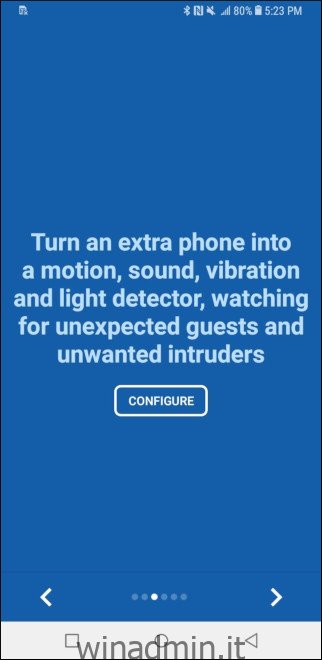Se hai un vecchio telefono in giro, puoi facilmente utilizzarlo trasformandolo in una videocamera di sicurezza mobile. Con l’aiuto di un’app di Edward Snowden, è semplicissimo. Ecco come.
Il telefono dispone già dei componenti di una “vera” videocamera di sicurezza, ovvero un obiettivo della videocamera e una connessione Internet. Sei stato in grado di farlo con un telefono Android per anni, ma c’è un modo più nuovo che è ancora più sicuro.
Utilizzeremo un’app chiamata Haven, creata dal leaker della NSA Edward Snowden. Puoi utilizzare l’app su quasi tutti i telefoni o tablet Android, dal tuo vecchio ricambio seduto nel tuo cassetto a un telefono economico da $ 50 di WalMart. Finché il tuo dispositivo ha una videocamera e un microfono funzionanti, puoi usarlo come videocamera di sicurezza. Puoi installare la versione beta di Haven da Google Play Store o compilarlo da solo dal suo repository Github.
Haven funzionerà indipendentemente dal fatto che il telefono sia connesso al Wi-Fi o con un adattatore da USB a Ethernet. Se segui il percorso Internet cablato, assicurati di ottenere un adattatore che supporta anche l’alimentazione. L’app Haven stessa funziona solo su dispositivi Android, ma puoi impostarla per avvisare il tuo iPhone.
Configurazione di Haven sul vecchio telefono
Prima di configurare l’app Haven, assicurati che il tuo punto ideale abbia spazio sufficiente per il montaggio del telefono, l’alimentazione e dove puoi collegare un cavo Ethernet o ottenere il Wi-Fi. Una volta risolto, apri l’app Haven. Scorri le prime due schermate, quindi seleziona “Configura”.
Toccare “Consenti” nelle richieste di autorizzazione per l’accesso a foto, file multimediali e file e per scattare foto e registrare video.
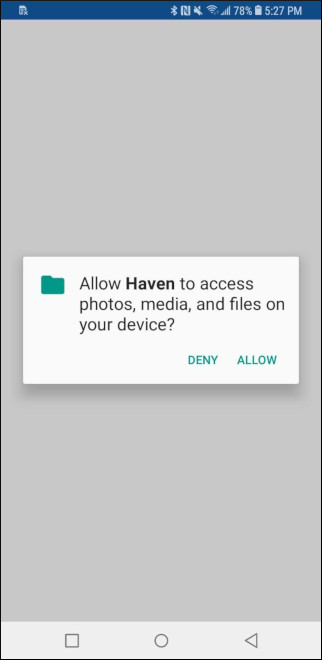
Toccare “Consenti” nella successiva richiesta di autorizzazione per scattare foto e registrare video.
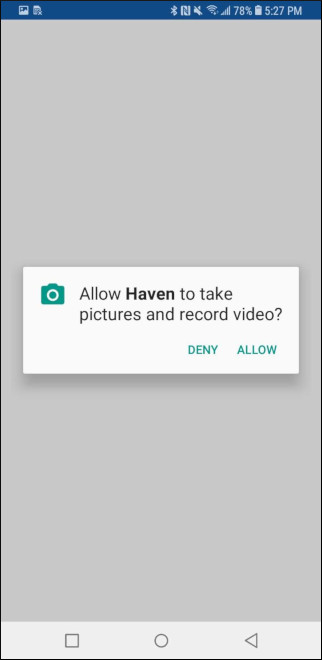
La schermata successiva sarà il feed live della videocamera. Tocca l’icona in basso a sinistra per passare dalla fotocamera anteriore a quella posteriore e utilizza il dispositivo di scorrimento nella parte inferiore dello schermo per impostare la sensibilità che desideri venga rilevata dal rilevamento del movimento. Puoi sempre tornare indietro e aumentare o diminuire la sensibilità al movimento per adattarla meglio al tuo ambiente. Tocca “Indietro” in alto a sinistra per vedere più opzioni.
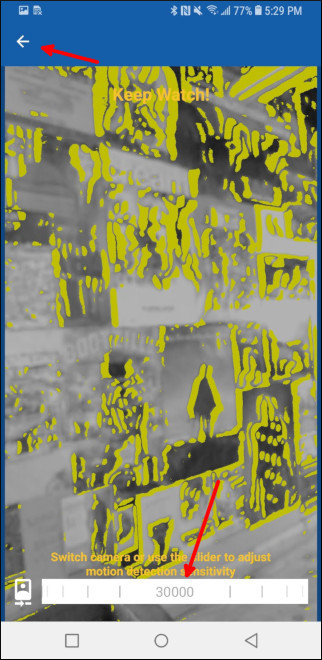
Quindi, accetta la richiesta di autorizzazione per registrare l’audio in modo da poter ascoltare l’ambiente intorno alla videocamera. Ancora una volta, usa il cursore nella parte inferiore dello schermo per regolare la sensibilità di rilevamento. Tocca di nuovo il pulsante “Indietro” in alto a sinistra.
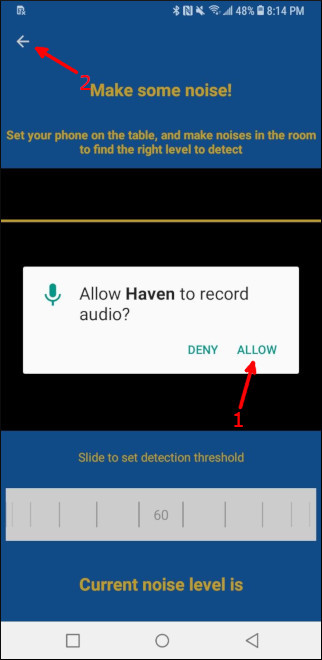
Quindi, scuotere il telefono o utilizzare il cursore in basso per impostare la sintonizzazione del rilevamento del movimento. In questo modo la videocamera inizierà a registrare se il telefono si muove fisicamente, ad esempio se un intruso inizia a picchiare sul lato della casa. Tocca ancora una volta il pulsante “Indietro” in alto a sinistra.
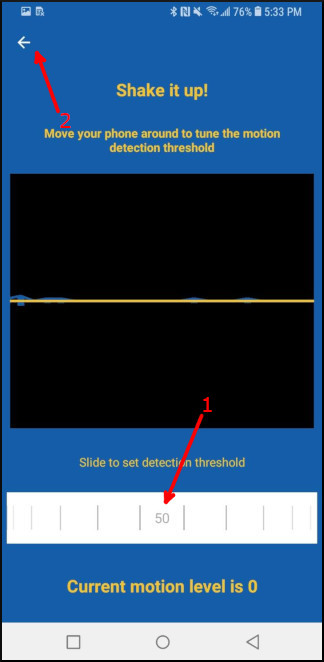
Scorri il resto delle schermate introduttive. Concedi l’autorizzazione per inviare e visualizzare i messaggi SMS se desideri che gli avvisi SMS vengano inviati al tuo telefono principale, quindi inserisci il tuo numero di telefono. Avrai bisogno di una scheda SIM attiva installata per inviare messaggi SMS, oppure puoi configurare Signal per gli avvisi nelle impostazioni dell’app (ne parleremo tra poco) se stai usando solo una connessione Internet.
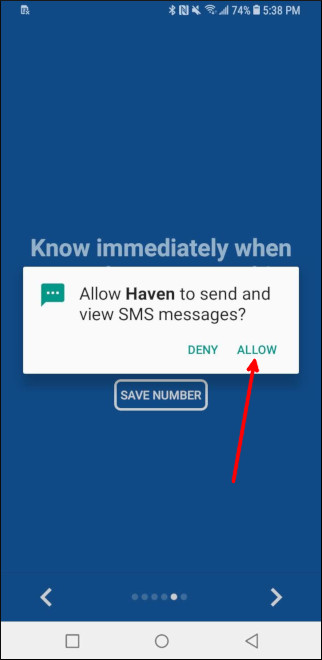
Scorri attraverso un’altra schermata, quindi tocca “Fine”.
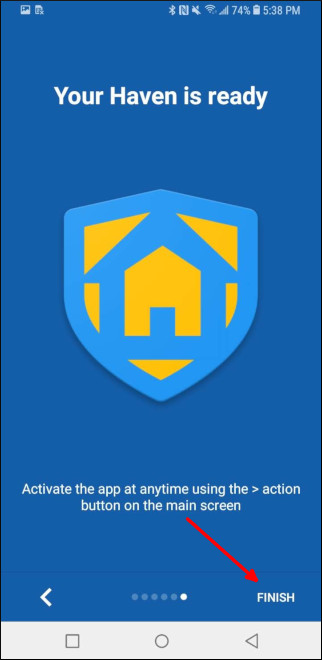
Una volta fatto, tocca “Avvia ora” per iniziare a monitorare il tuo ambiente. Tocca l’icona a forma di ingranaggio Impostazioni in basso a destra per regolare la fotocamera, il suono e la sensibilità al movimento, modificare le impostazioni dei messaggi SMS o Signal e altro ancora.
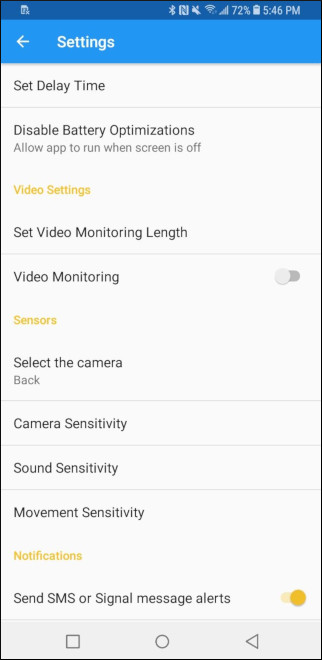
Configurare il monitoraggio video di Haven
Il rilevamento del movimento e dell’audio è ottimo, ma Haven ti consente anche di registrare video per un determinato periodo. Tocca l’icona a forma di ingranaggio Impostazioni in basso a destra nella schermata principale, quindi attiva l’interruttore “Monitoraggio video”.
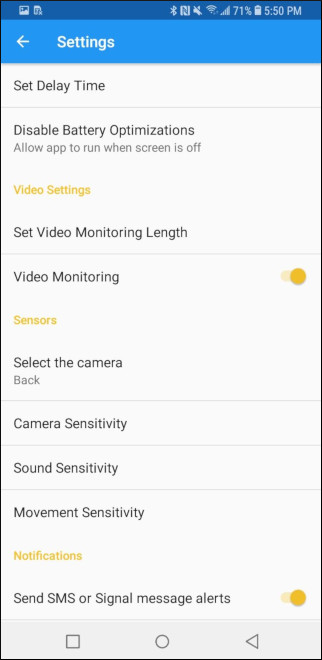
Tocca “Imposta durata monitoraggio video” per scegliere per quanto tempo Haven registrerà l’ambiente.
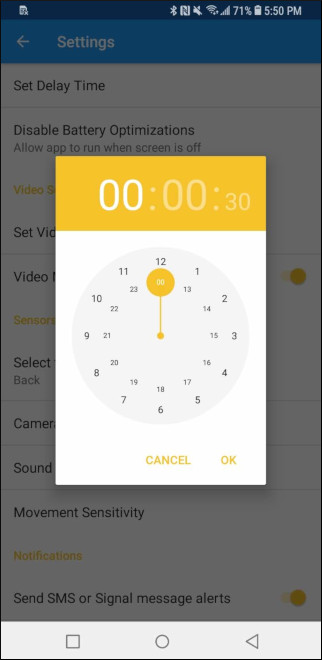
Con ciò, hai una videocamera di sicurezza economica e affidabile! I tuoi eventi, completi di foto e audio, verranno automaticamente inviati tramite SMS o Signal e potrai sempre tornare indietro e visualizzare gli eventi dal vecchio telefono stesso. Tieni presente che dovrai attivare manualmente il monitoraggio prima di uscire e rimarrà attivo fino a quando non lo spegnerai di nuovo manualmente. Anche con queste piccole limitazioni, questo è un ottimo modo per riutilizzare un vecchio telefono!